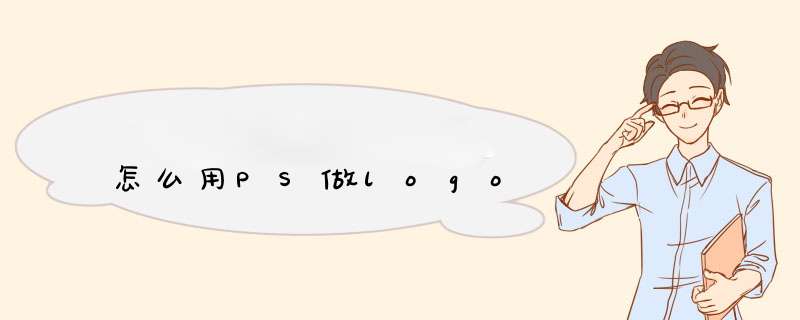
首先要明确制作的LOGO的用途、风格、用在何处。比如制作一个咖啡馆的LOGO。那么我得考虑到这个LOGO是我的咖啡馆的视觉识别系统之一。不光在门面装潢上要用到,在咖啡杯上,餐巾纸上,咖啡馆网站上等都要用到。并且要保持形象一致。
构思好之后,最好写一个文案来诠释你想象中的LOGO的风格、涵义、其所体现传达的视觉信息、看到它的人会有怎么样的感觉?我的咖啡丝滑沉静的想象?看到它,人们会漠视?或者情绪安静下来或者回忆起什么?等等。
然后,就可以在纸上手绘出自己希望的LOGO效果图。再用一些矢量或非矢量的制图软件把它精确地描述出来。
一般都是PSCD做,也有用FLASH的。
这些软件不是一朝一夕能学会的,网上教程一搜一大把
这些软件足以做出足够炫的效果啦~做logo字体和创意是最难的,还有就是素材的搜寻
也有做LOGO的傻瓜软件不过本人感觉做出来的效果远不如上面的
1、首先我们打开PS,选择\"文件“点击新建,新建一个PS图像文件。
2、在这里我们选择logo图标的大小,我这里设置为199X60分辨率的。然后选择RGB格式8位背景白色。
3、建好之后我们可以看到一个白色的区域,那就是我们建立的图层背景,我们选择选区工具,选择你想要输入文字的区域,选好之后有虚线标记,用鼠标拉就可以了,像截图一样。
4、选好区域后,我们点击鼠标右键,选择填充。填充就是往背景上面加上颜色,这样才能让后面的文字看得见,方便编辑。
5、然后我们点击那个小箭头,选择颜色。
6、在这里随便选一个你喜欢的颜色,最好不要太淡,不要和文字颜色一样。
7、点击确定后会看见背景被加上了颜色,然后选择文字工具,注意文件工具位置在下图有标记、然后选择一片区域输入文字。
8、现在如下图所以功能,先调节文字大小和颜色(如果放在导航栏最好选择白色),然后在调节文字位置(点击那个功能后用鼠标点击文字拖动,也可以用键盘的上下左右键)。然后在选择文字消除锯齿,那样更加好看。
9、在调节出自己想要的效果后,我们右键背景,选择背景图层,如果是放在导航栏。而导航栏有颜色,就把透明度调成0选择确定。如果不是那就没必要了。然后最重要的右键背景,合并可见图层,然后就是保存文件了。这里要选PNG或者GIF格式。自己喜欢就好。
1、首先我们打开PS,选择"文件“点击新建,新建一个PS图像文件。
2、在这里我们选择logo图标的大小,我这里设置为199X60分辨率的。
3、然后选择RGB格式8位背景白色
4、建好之后我们可以看到一个白色的区域,那就是我们建立的图层背景。一步一步来吧,慢慢理解。我们选择选区工具,选择你想要输入文字的区域,选好之后有虚线标记,用鼠标拉就可以了,像截图一样。
5、选好区域后,我们点击鼠标右键,选择填充。填充就是往背景上面加上颜色,这样才能让后面的文字看得见,方便编辑。
6、然后我们点击那个小箭头,选择颜色。
7、在这里随便选一个你喜欢的颜色,最好不要太淡。不要和文字颜色一样(后面会教怎么调文字颜色,这里先随便选)
8、点击确定后会看见背景被加上了颜色,然后选择文字工具,注意文件工具位置在下图有标记、然后选择一片区域输入文字。
9、现在如下图所以功能,先调节文字大小和颜色(如果放在导航栏最好选择白色),然后在调节文字位置(点击那个功能后用鼠标点击文字拖动,也可以用键盘的上下左右键)。然后在选择文字消除锯齿,那样更加好看。
10、在调节出自己想要的效果后,我们右键背景,选择背景图层。
11、如果是放在导航栏。而导航栏有颜色,就把透明度调成0选择确定。如果不是那就没必要了。
1、首先打开PS软件,按住快捷键ctrl+n新建一个画布,大小为400x400,分辨率为72即可。
2、为了更加衬托我们所要设计的logo主题,具有鲜明的视觉冲突,我们点击“渐变工具”,d出“渐变颜色选项栏”,我们需要设置成我们需要的颜色,点击确定,然后在选项栏中勾选“径向渐变”。
3、然后点击“自定义形状”命令,在形状选项栏中找到我们需要的素材,并在画布中拖拽出图案。并按住ctrl+t对其进行调整,然后选中该图层,点击图层面板中的“fx”,d出选项栏,勾选“投影”,设置大小为“3像素”,间距设为“5像素”并勾选“外发光”,然后。多次重复该步骤,直至把花簇调整合适即可。
4、再次点击“文本”命令,输入我们想要的内容,将字体设为“curlzMT”,颜色设为“#3d433f”,并按住ctrl+t对字体大小、位置进行调整。
5、点击图层面板中的“fx”,d出选项栏,勾选“投影”,设置大小为“2像素”,间距设为“10像素”并勾选“外发光”
6、再次点击“文本”命令,图案下方输入一段字母,并选中该图层,点击图层面板中的“fx”,d出选项栏,勾选“投影”,设置大小为“3像素”,间距设为“5像素”并勾选“外发光”。
7、最后在调整花簇的颜色和样式,并调整其大小、位置即可完成此次的logo制作。
1、首先打开PS软件,按住快捷键ctrl+n新建一个画布,大小为400x400,分辨率为72即可。
2、为了更加衬托我们所要设计的logo主题,具有鲜明的视觉冲突,我们点击“渐变工具”,d出“渐变颜色选项栏”,我们需要设置成我们需要的颜色,点击确定,然后在选项栏中勾选“径向渐变”。
3、然后点击“自定义形状”命令,在形状选项栏中找到我们需要的素材,并在画布中拖拽出图案。并按住ctrl+t对其进行调整,然后选中该图层,点击图层面板中的“fx”,d出选项栏,勾选“投影”,设置大小为“3像素”,间距设为“5像素”并勾选“外发光”,然后。多次重复该步骤,直至把花簇调整合适即可。
4、再次点击“文本”命令,输入我们想要的内容,将字体设为“curlzMT”,颜色设为“#3d433f”,并按住ctrl+t对字体大小、位置进行调整。
5、点击图层面板中的“fx”,d出选项栏,勾选“投影”,设置大小为“2像素”,间距设为“10像素”并勾选“外发光”。
6、再次点击“文本”命令,图案下方输入一段字母,并选中该图层,点击图层面板中的“fx”,d出选项栏,勾选“投影”,设置大小为“3像素”,间距设为“5像素”并勾选“外发光”。
7、最后再调整花簇的颜色和样式,并调整其大小、位置即可完成此次的logo制作。
使用PS制作logo的步骤如下:
1、以文字logo为例子,打开PS,点击选择“文字工具”;
2、在画板上面输入文字内容,即logo的名字,然后选择字体类型;
3、字体类型根据logo的设计风格来选择即可;
4、进行一些装饰,比如选择“矩形工具”;
5、在文字上面画出一个矩形,然点击“添加图层蒙版”;
6、使前景色为黑色的情况下,选择“画笔工具”;
7、将不想要的黑色边框部分擦除,还可以根据个人的需求改变颜色等;
8、最后隐藏白色的背景图层,将做好的logo导出即可。
欢迎分享,转载请注明来源:内存溢出

 微信扫一扫
微信扫一扫
 支付宝扫一扫
支付宝扫一扫
评论列表(0条)